iOS 12/13/14 - Apple Music shuffle zit vast, maar de shuffle- of afspeelknop licht niet meer op. Of ik nu shuffle kak of niet, het schudt nog steeds. Ik kan shuffle niet deactiveren. ik heb dagen besteed aan het uitzoeken, maar er gebeurt niets.
Dat is het probleem van iPhone-gebruikers die in iOS 12/13/14 van Apple Discussion draaien.
Shuffle-modus is standaard ingesteld op iOS 10. Na iOS 10 is de shuffle-modus in de Music-app uitgeschakeld of ingeschakeld, en volgt in welke modus de nummers de laatste keer zijn afgespeeld.
In het algemeen, de shuffle-modus is zeer makkelijk uit te schakelen. Om de een of andere reden klagen sommige gebruikers echter nog steeds dat hij / zij lijdt aan de shuffle-modus en niet kan vinden waar de shuffle-modus is, laat staan dat hij deze uitschakelt.
Hier richt dit artikel zich voornamelijk op het krijgen van iPhone van de shuffle-modus in 5 manieren stap-voor-stap.
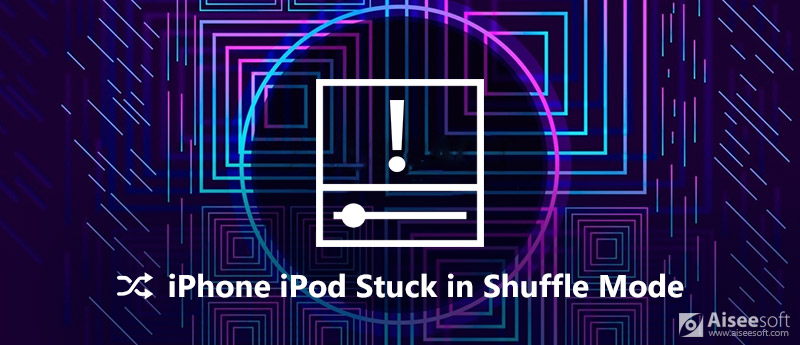
iPhone iPod Vast in shuffle-modus
De eenvoudigste manier om de shuffle-modus uit te schakelen, is door nummers op volgorde af te spelen.
Om nummers op volgorde op de iPhone af te spelen, heb je 2 manieren.
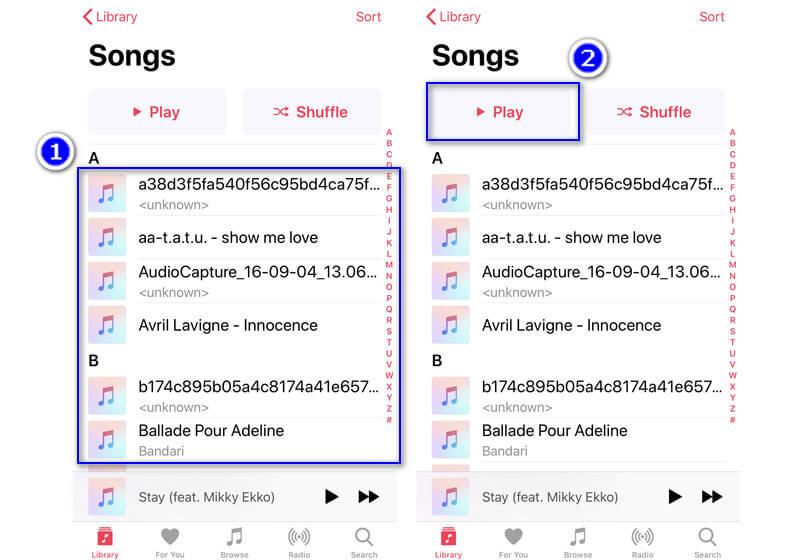
1. Open de app Muziek, tap "Bibliotheek"> Selecteer een nummercategorie uit de afspeellijsten, artiest, albums, nummers of gedownloade muziek die je wilt stoppen met shuffle-modus> Tik op een nummer in de muzieklijst.
2. U kunt ook op "tikken"Bibliotheek"> Selecteer een nummercategorie uit de afspeellijsten, artiest, albums, nummers of gedownloade muziek die je wilt stoppen met shuffle-modus> Druk op de"Spelen"knop linksboven.
Dan kunt u de "Volgende spelen"-knop om de shuffle-modus te herstellen en de nummers af te spelen in iTunes Music of lokale nummers of afspeellijsten.
De tweede oplossing om het afspelen van shuffle-modus op muziek van de iPhone te stoppen, is door de shuffle-modus rechtstreeks uit te schakelen.
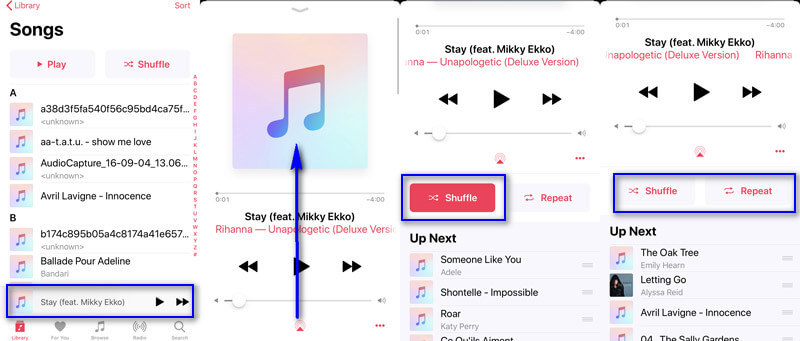
1. Om de shuffle-modus in te schakelen, kunt u ook de manier volgen om deze in te schakelen.
2. De oplossing werkt ook wanneer u het afspelen in willekeurige volgorde wilt uitschakelen van afspeellijst, albums, artiesten, enz. In Apple Music, iTunes Music, enz.
Over het algemeen wordt de shuffle-modus die vastzit op je iPhone opgelost. Als de shuffle-knop en de afspeelknop echter niet meer oplichten en van kleur veranderen, probeer dan gewoon de volgende oplossing.
Als de bovenstaande instellingen niets doen om het probleem op te lossen, kunt u proberen de Music-app af te sluiten en vervolgens opnieuw op te starten.
Helpt het nog steeds niet? Laat nu een iPhone opnieuw opstarten.
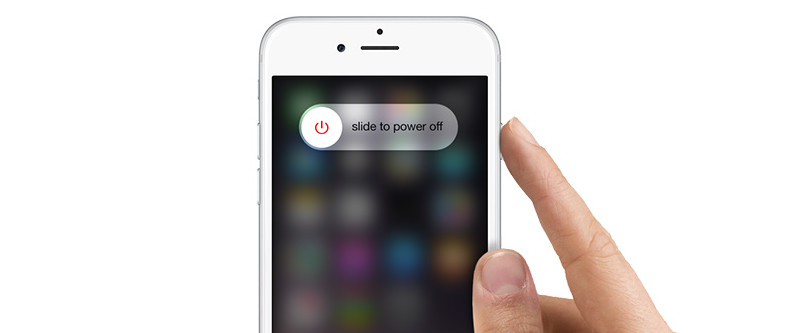
Meer informatie over het herstarten van iPhone XS of andere modellen, kijk hier.
Nadat je je iPhone opnieuw hebt opgestart, kun je controleren of de shuffle-modus is verwijderd.
Met iOS 10, kunt u verwijder enkele ingebouwde apps vanaf het startscherm op de iPhone. Dat is een andere oplossing wanneer je iPhone nog steeds in de shuffle-modus staat nadat je de bovenstaande oplossingen hebt geprobeerd.
Om de Music-app te verwijderen, hoeft u alleen maar op het pictogram van de Music-app te drukken totdat deze schudt. Tik op het kleine kruis ![]() in de linkerbovenhoek van de Muziek-app om deze te verwijderen.
in de linkerbovenhoek van de Muziek-app om deze te verwijderen.
Het verdwijnt alleen van je startscherm en maakt geen opslagruimte vrij of wist de nummers van de muziek-app niet.
Om het opnieuw te installeren, hoeft u alleen maar naar de App Store te gaan om de app te doorzoeken en opnieuw te installeren.
Echter, als alle pogingen je deed als sudderen deed van Apple Discussie, dicht app, verwijderen app en opnieuw te downloaden, selecteert willekeurig nummer in album, herstart de iPhone, maar de shuffle-modus bestaat nog steeds op de iPhone, kan het de iOS-systeem probleem zijn, en je hebt de iOS-systeemreparatietool nodig om je te helpen.
Apeaksoft iOS systeemherstel is de krachtige iOS-systeemreparatiesoftware, die u kan helpen bij het oplossen van problemen veroorzaakt door een iOS-systeemfout, zoals Apple-logo, wit scherm, hoofdtelefoonmodus, shuffle-modus, DFU-modus, zoom modus enz.

Downloads
100% veilig. Geen advertenties.
100% veilig. Geen advertenties.



Het reparatieproces duurt enkele minuten en u moet wat geduld betalen.
Daarna kunt u de Music-app openen om de nummers af te spelen en gewoon de eerste en de tweede oplossing volgen om de shuffle-modus op de iPhone uit te schakelen.
Shuffle-modus op de iPhone is een functie om je oren in wanorde op te frissen. Zodra uw iPhone of iPod echter vastloopt in de shuffle-modus, zal dit een beetje lastig zijn. Om de shuffle-modus uit te schakelen, werken de eerste en tweede oplossing. Zodra de algemene instellingen echter niet werken, hoeft u alleen maar andere oplossingen te volgen om het uit te schakelen.
Welke oplossing werkt voor u?
Heeft u betere oplossingen? Laat het me weten door hieronder je opmerkingen achter te laten.
iPhone zit vast
1. Ga uit de Shuffle-modus op de iPhone / iPod 2. iPhone zit vast op laadscherm 3. Oplossingen voor WhatsApp iCloud-back-up vastgelopen 4. iPhone zit vast in herstelmodus 5. iPhone zit vast op Apple-logo 6. Fix iPhone vast in hoofdtelefoonmodus 7. Fix iPhone vast bij het verifiëren van update 8. Fix iPhone vast op FaceTime-eindscherm
Herstel uw iOS-systeem naar normaal in verschillende problemen, zoals vastzitten in de DFU-modus, herstelmodus, hoofdtelefoonmodus, Apple-logo, enz.Normaal zonder gegevensverlies.
100% veilig. Geen advertenties.
100% veilig. Geen advertenties.